ZipおよびRarファイルをオンラインで抽出するための最良のツール

ZipまたはRarファイルからデータを抽出するのは非常に簡単です。うまく機能するデスクトップツールがあります。ただし、公共図書館のPCなど、ツールのインストールが許可されていないコンピューターを使用している場合があります。幸い、インストールを必要としないオンラインツールを使用してファイルを抽出することもできます。 ZipファイルとRarファイルをオンラインで抽出するための最適なツールを見てみましょう。
1。 ExtendsClass
あなたがそれを求める仕事をする非常にシンプルでアドライトなサイト。 ExtendsClassは、さまざまなファイル形式コンバーター、圧縮ツール、(この場合は)ZIP、RAR、TARファイルの解凍ツールなどのオンラインツール専用のサイトです。
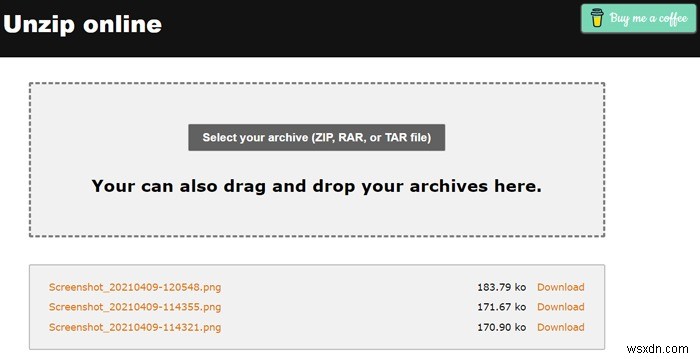
選択した圧縮アーカイブを[ファイルの解凍]ページの大きなボックスにドラッグアンドドロップするだけで、そこに含まれるすべてのファイルが表示され、ブラウザから個別にダウンロードできます。
抽出できるファイルの量に制限はありませんが、アーカイブサイズの制限はブラウザによって異なるため、ブラウザによってはマイレージが増減する可能性があります。
それ以外にも、ExtendsClassの他のツールを確認してください。便利なものがたくさんあります。
2。 Googleドライブ
Googleドライブをオンラインストレージサービスとしてご存知かもしれませんが、Zipファイルを開く機能もあることをご存知ですか? ZipファイルをGoogleドライブにアップロードし、それをダブルクリックするだけで、通常のファイルのように開きます。警告:ファイルを表示することはできますが、ファイルを抽出することはできませんが、ZIPExtractorアプリで解決できます。詳細はこちら。
3。 Extract.me
Extract.meは、インターネット上で最高のファイルアンパッカーです。他の人はいくつかの異なるフォーマットに特化する傾向がありますが、Extract.meは60以上の異なるフォーマットと互換性があります。また、パスワードで保護されたファイルやマルチパートアーカイブもサポートしています。
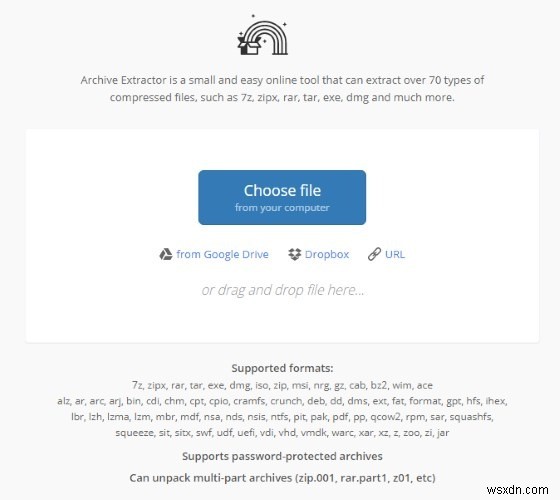
Extract.meの使用はこれ以上ないほど簡単です。このページにアクセスしたら、[ファイルの選択]ボタンをクリックして、PCを参照するか、ファイルをウィンドウにドラッグします。どちらかのサーバーでホストしている場合は、GoogleドライブまたはDropboxでファイルを提供することもできます。 Webサイトでファイルが抽出され、個々のファイルが表示されます。ファイルは1つずつダウンロードできます。
Extract.meを使用していて、処理中に進行状況バーが赤くなり続ける場合は、シークレットモードでページに再度アクセスしてみてください。これにより、抽出が完了しない原因がすべて修正されたようです。
4。 ezyZip
Extract.meが機能しない場合は、ezyZipを試してください。このウェブサイトにはExtract.meのような幅広い形式はありませんが、一般的なファイルタイプをカバーしています。メニューの[解凍]の横にある下向き矢印をクリックすると、各ファイルタイプを切り替えることができます。
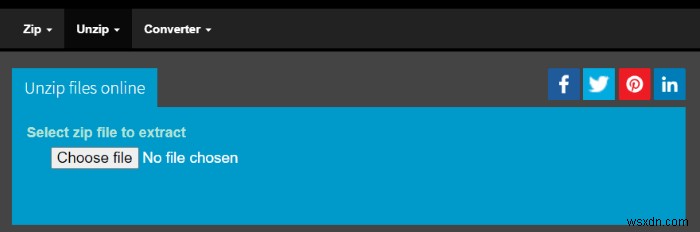
ファイルをアップロードウィンドウにドラッグします。回転する読み込みサークルのみが表示される場合は、スクリプト/広告ブロッカーを無効にするか、シークレットモードを使用して修正してください。解凍が完了したら、各ファイルを個別にダウンロードできます。
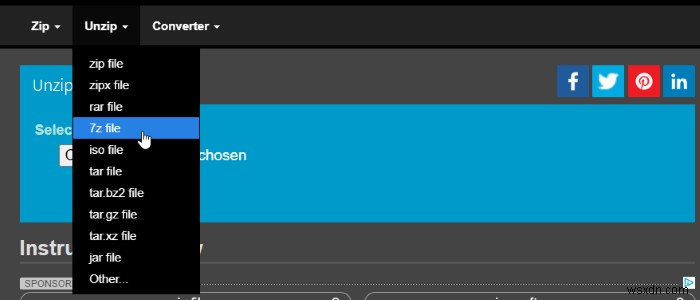
ezyZipには、圧縮ツールも付属しているため、覚えておくとよいでしょう。これにより、ファイルを圧縮または解凍する必要があるかどうかに関係なく、便利になります。
5。解凍-オンライン
Unzip-OnlineはZipファイルとRarファイルの両方を処理できます。解凍プロセスは高速で、拡張機能を無効にしたり、シークレットモードにする必要はありません。ただし、その主な魅力はプライバシーポリシーです。
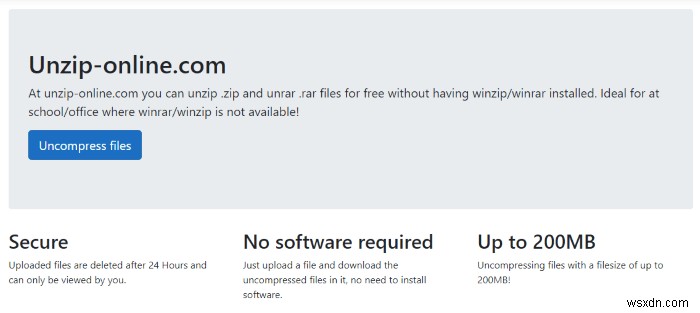
終了後にファイルがWebサイトに保存されることを心配している場合、Unzip-Onlineは、ファイルを解凍してから24時間後にファイルを削除します。このWebサイトには、Webサイトと共有する内容を詳しく説明するプライバシーポリシーもあり、プライバシーを念頭に置いている人に適しています。
6。 Files2Zip
Files2Zipは、リスト内でサポートされている形式の数が最も少なく、.zip形式のみをサポートしています。ただし、多様性に欠けているものは、まったくのスピードで補います。
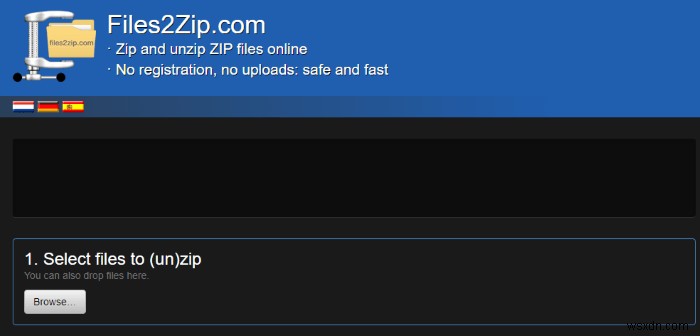
上記の2つのオプションは、ファイルをかじって中身を抽出するのに少し時間がかかります。ただし、Files2Zipは、指定された小さなZipファイルを即座に解凍します。次に、任意のエントリをクリックして、ファイルをコンピュータにダウンロードできます。
名前が示すように、Files2Zipを使用して圧縮ファイルを作成することもできます。解凍したものと同じアップローダーを使用して、圧縮したいものをアップロードするだけで、Webサイトは自動的に何をしたいかを認識します。
バンドルされたら、コンピュータにダウンロードするか、誰かにメールで送信するか、Dropboxにアップロードすることができます。解凍プロセスは解凍と同じくらい速いので、デスクトップアプリにアクセスできない場合は、これはファイルをバンドルするための素晴らしい方法です。
次回はポータブルにしないのはなぜですか?
解凍プログラムがないコンピュータで立ち往生しているためにこの記事を読んでいる場合は、先に進んで上記のオプションのいずれかを使用してください。ただし、次にそのコンピューターを使用するときは、オンラインアプリを使用する代わりに、ポータブルアプリを試してみませんか?
それらはメモリスティックに置くことができるため、「ポータブルアプリ」と呼ばれます。そうすれば、公共のコンピューターを使用するときに、コンピューターに何もインストールせずにUSBを接続してアプリを使用できます。すべてがメモリースティックで実行されます。
次回、公共のコンピュータを使用する場合は、7-ZipまたはPeaZipのポータブルバージョンをメモリスティックにロードして、代わりにそれを使用してください。はるかに簡単です!
WinZipがありませんか?問題ありません!
解凍プログラムのないコンピューターを使用している場合は、アクセスできるWebサイトがいくつかあります。それらにはすべて長所と短所があるので、ニーズに最も適したものを選択してください。その他の仮想のヒントについては、VirtualboxでOVAファイルをインポートおよびエクスポートする方法に関するガイドを参照してください。また、これらはブラウザベースのヒントであるため、Chromeでスクロールの問題が発生しないようにする必要があるため、修正リストを確認してください。
-
これらの最適なパスワード回復ツールで ZIP ファイルを開く
Zip ファイルは圧縮状態のファイル形式で、アーカイブとも呼ばれます。ファイル拡張子は .zip または .zipx です。 ファイルを .zip フォルダーに圧縮することは、さまざまなメディアを介してデータを共有するための通常の方法です。ただし、圧縮されたファイルまたはフォルダーを共有したい場合は、機密であるため、パスワードを添付して送信できます。したがって、パスワードを持っている受信者だけがファイルを開くことができます。しかし、受信者がパスワードを忘れた場合はどうなりますか?ユーザーはパスワードを見つけるまでファイルを読むことができません。これは良くありません。ただし、方法はあります。
-
RAR ファイルを開くための最高の RAR ファイル抽出ソフトウェア
共有する前にファイルを圧縮することは非常に一般的です。通常、圧縮は電子メールでファイルを送信する前に行われます。 RAR 形式は、データ圧縮用のファイル形式の 1 つです。ときどき、rar ファイルまたはアーカイブ ファイルを処理する必要があります。アーカイブ ファイルは、使用されるデジタル スペースを最小限に抑えるために作成されます。 rar やその他の zip ファイルの使用が増加しているため、rar ファイルを簡単に処理できるように、rar ファイル オープナーが必要です。 RAR ファイル オープナーが必要な理由 rar ファイルを受け取ったら、ファイルの内容にアクセスするため
